
É muito raro quando os dispositivos permitem que você altere a cor de suas luzes LED, mas com a campainha de vídeo HD SkyBell, você pode. Veja como fazer.
RELACIONADOS: Como instalar e configurar a campainha de vídeo SkyBell HD
Por padrão, a cor do LED do SkyBell HD é verde, que na verdade é uma cor prática para usar neste caso (verde significa ir, então ir em frente e toque a campainha… certo?). No entanto, se você quiser tornar seu SkyBell um pouco mais original, pode alterá-lo para qualquer cor ou tom que desejar.

Comece abrindo o aplicativo SkyBell em seu smartphone.

Na tela principal, toque no ícone de engrenagem de configurações no canto superior direito da tela.
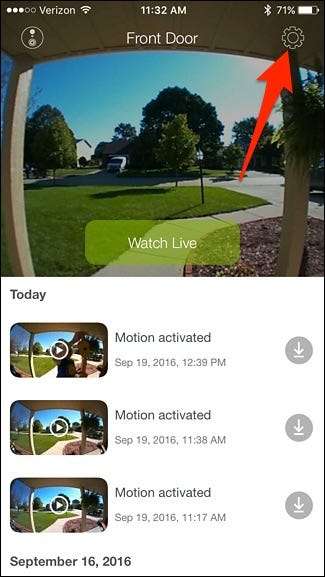
Selecione “LED” logo abaixo de “Configuração SkyBell”.

Nesse menu, você também pode desligar completamente as luzes de LED da campainha, se desejar, ou alterar o brilho dos LEDs para Baixo, Médio ou Alto. Acho que a configuração “Low” é bastante clara, especialmente à noite.

Em qualquer caso, vá em frente e toque em “Cor”.
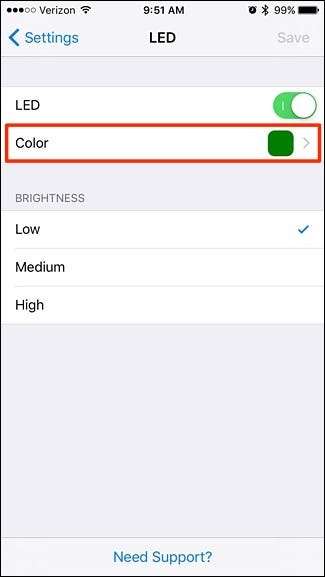
Você pode escolher praticamente qualquer cor que desejar, movendo o ponto redondo em qualquer lugar da paleta de cores. Infelizmente, a campainha SkyBell não muda a cor da luz LED em tempo real conforme você muda a cor no aplicativo.
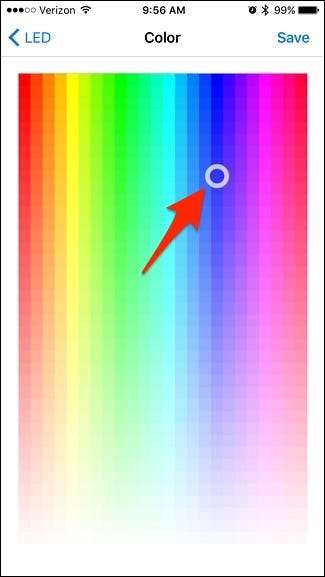
Em vez disso, você terá que clicar em “Salvar” no canto superior direito da tela para ver a cor que você escolheu aparecer na unidade SkyBell.

Assim que você clicar em salvar, sua nova cor estará pronta para uso e sempre que seu SkyBell estiver ocioso (quando ninguém estiver na porta), o botão e a barra de luz na parte superior se iluminarão com a cor personalizada que você escolheu.







